怎么往压缩包里添加文件 怎样直接向压缩包中添加文件
发布时间:2023-11-15 16:22:43 浏览数:
怎么往压缩包里添加文件,在日常生活和工作中,我们经常会遇到需要将文件进行压缩的情况,无论是为了方便传输、存储还是为了节省空间,压缩文件已经成为一种常见的操作。很多人可能对如何往压缩包中添加文件感到困惑。在本文中我们将探讨两种不同的方法,以帮助您更好地理解如何直接向压缩包中添加文件。无论您是初学者还是有一定经验的用户,相信这些方法都会对您有所帮助。
操作方法:
1.首先双击打开你要添加文件的压缩文件(压缩包)。
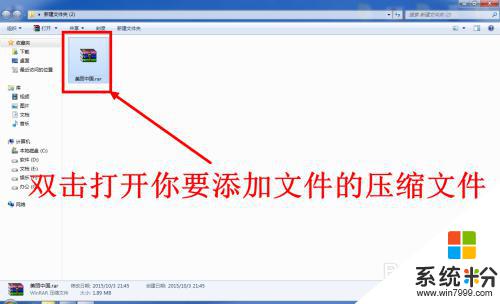
2.然后在压缩文件中打开文件添加后的存储位置。
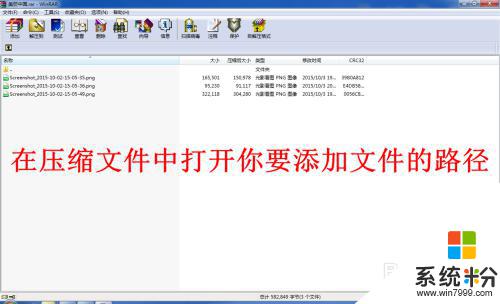
3.点击压缩软件主界面左上角的“添加”命令。

4.在打开的请选择要添加的文件窗口中,找到要添加文件的存储路径。

5.选中你要添加的文件,然后点击“确定”。
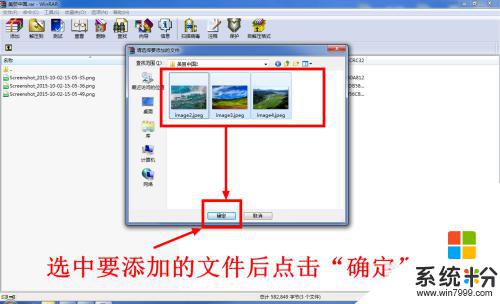
6.点击压缩文件名和参数窗口下方的”确定“。
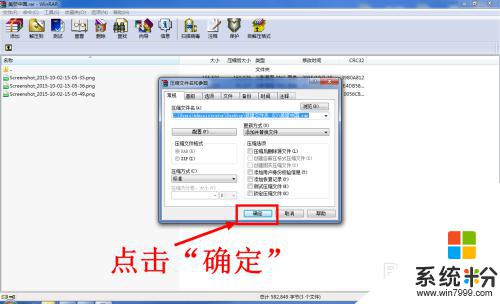
7.此时需要添加的文件就存储在压缩包中了。
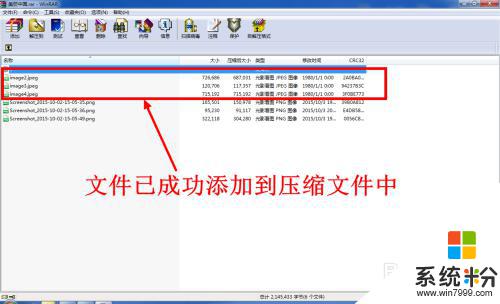
以上就是往压缩包里添加文件的全部步骤,如果您遇到这种情况,可以按照小编的操作进行解决,非常简单快捷,一步到位。